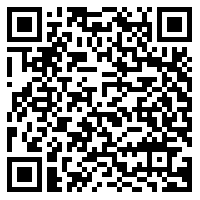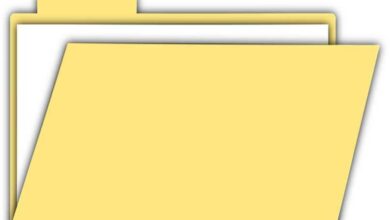Kuinka kaksivaiheinen vahvistus otetaan käyttöön Android-laitteellasi, jotta pääsemme tietoihin? Vaiheittainen opas
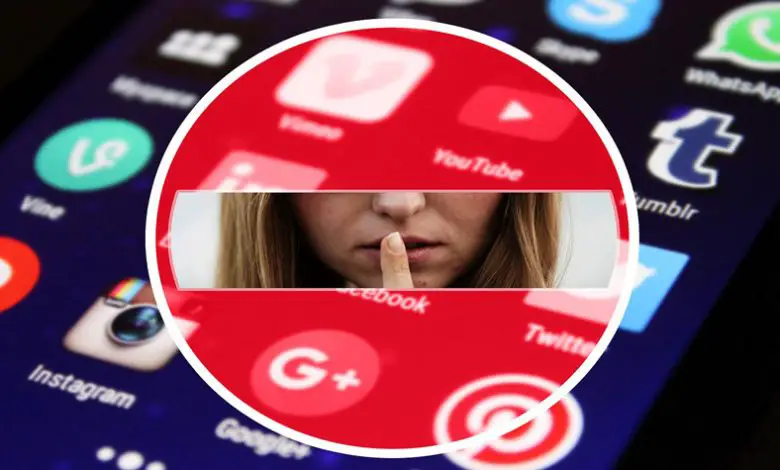
Android-käyttöjärjestelmällä varustetut mobiililaitteemme on linkitetty meillä olevaan Google-tiliin, minkä vuoksi meidän on suojattava sitä, jotta vieraat eivät pääse siihen, kun kadotamme puhelimemme tai suoraan, kun he voivat purkaa sanan salasanan.
Vaikka on totta, että pääsemme laitteeseemme, voimme tehdä sen tunnistamalla sormenjäljen, avaamalla kasvot tai avaamalla näytön näppäimillä, Google-tiliä on edelleen suojattava erikseen.
Sitten puhumme menetelmistä, joita on olemassa kaksinkertainen vahvistus päästäksesi Google-tilillemme aktivoimalla se Android-puhelimellamme.
Miksi ottaa kaksivaiheinen vahvistus käyttöön Android-laitteissa? hyötyjä
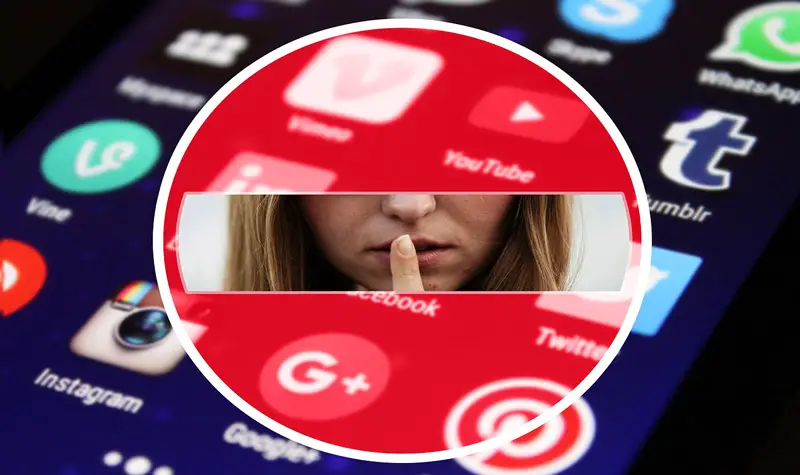
Kun vuorovaikutus mobiililaitteemme kanssa kehittyy, tallennamme arvokasta tietoa, joka on hyödyllistä meille paitsi henkilökohtaisessa elämässämme myös työssä tai opinnoissa.
Tämän mukaisesti tällaiset tiedot on suojattava tunkeilijoilta tai hakkereilta. Tämä tapahtuu yleensä, kun menetämme puhelimemme tai suoraan, kun yksityisiä tilejäsi siepataan.
Tästä syystä on välttämätöntä luoda turvajärjestelmä, jossa kahden parametrin ansiosta nostamme luottamuksellisuuttamme. Yksi näistä asetuksista on avain ja toinen voimme valita eri käynnistystapojen välillä.
Kun aloitamme aloituksen kahdessa vaiheessa, saamme seuraavat edut:
- Jos kadotamme puhelimemme, voimme saada sen varmuuskopio , jotta arvokkain meillä oleva tieto on suojattu ja siihen pääsee käsiksi uudelleen.
- Lisäämällä turvallisuustasoamme me pakotetaan merirosvo siihen on mobiililaitteemme hänen käsissään , salasanamme salauksen purkamisen lisäksi .
- Kun astumme sisään tilit muilta tietokoneilta , sovellukset pyytävät meitä syöttämään salasanan, joten meillä on tarkka hallinta yksityisten tilien pääsyyn.
- Toinen ongelma, jossa hallitsemme tilannetta, on milloin emme anna mobiililaitettamme kenellekään . Toisin sanoen, niin kauan kuin puhelimemme on mukanamme, on erittäin vaikeaa syöttää tilejä.
- Jos unohdamme salasanan, voimme helposti palauttaa sen tähän tarkoitukseen valitsemamme menetelmän mukaisesti.
Mitä kaksinkertaisen vahvistuksen kirjautumistapoja voit ottaa käyttöön Android-puhelimellasi?
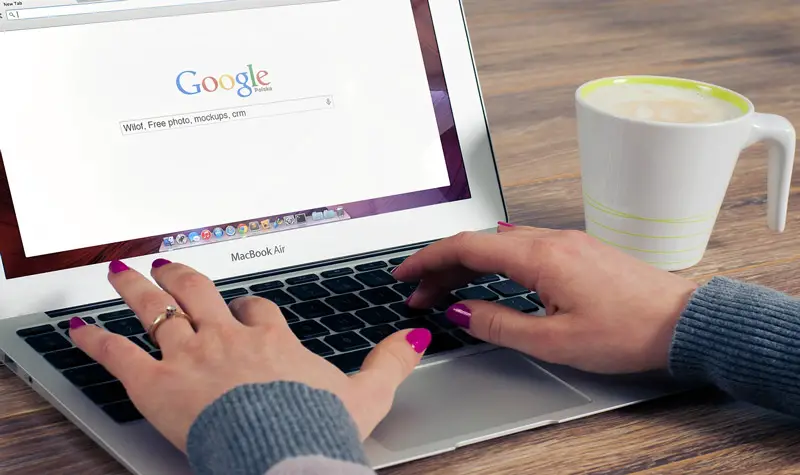
On olemassa erilaisia menetelmiä, joita voimme käyttää tai valita aloittaa istuntomme kaksoisvahvistuksella.
Tarkastelemme kutakin niistä alla:
Google Messages
Kun varmistamme, että puhelimemme on yhteensopiva , voimme aktivoida vaihtoehdon Google-viesteille, joilla vastaanotamme joka kerta, kun annamme toisen laitteen, viestin, joka varoittaa meitä tämän istunnon alkamisesta.
Tämä antaa meille mahdollisuuden lukita tämä laite ja vaihtaa tilin salasana. Äärimmäisissä tapauksissa tämä antaa meille mahdollisuuden myös estää Google-tilimme.
Turva-avain
Tämä mekanismi toimii Android-laitteellamme suojaamaan tärkeinä pitämiämme sovelluksia tai tietoja. Jotta pääsemme siihen, meidän on kirjoitettava koodi tai viesti.
Meidän on vain yhdistettävä suojausavain tietokoneeseemme eri tavoin, kuten Bluetooh.
Vastaanota koodeja puhelulla tai tekstiviestillä
Tämä on käyttäjien valitsema eniten, tällä järjestelmällä saamme aina, kun meidän on tarkistettava pääsy toisena parametrina, kuusinumeroinen koodi, joka saapuu matkapuhelimeemme tekstiviestinä tai puheluna käyttämämme kokoonpanon mukaan.
Turvakoodit
Si emme voi vastaanottaa koodeja edellisestä kohdasta tai Google Authenticator -työkalun kautta , voimme käyttää turvakoodeja, jotka muuttuvat passiivisiksi, kun käytämme niitä.
Voimme valita joukon 10 koodia. Kun aloitamme tämän ryhmän käytön, se ei ole aktiivinen, kun aloitamme seuraavan ryhmän käyttämisen. Suosittelemme, että nämä koodit tulisi tallentaa turvallisiin paikkoihin, jotka poikkeavat laitteistamme.
Google Authenticator -sovellus
Tällä työkalulla Google tarjoaa meille mahdollisuuden määrittää vaihtoehtoinen vaihe kaksivaiheiselle vahvistukselle. Tarvitsemme vain suhteellisen uuden Androidin ja otamme käyttöön kaksivaiheisen vahvistusvaihtoehdon.
Vaihtoehtoinen puhelin
Tämä toinen suojaustason korotuksen parametri viittaa muun kuin oman puhelinnumeron rekisteröintiin, joka saa tekstiviestin, jossa se ilmoittaa meille istunnon alusta.
Tämä on hyödyllistä myös silloin, kun istuntoon pääsemisessä on ongelmia, jolloin Google lähettää meille kuusinumeroisen koodin myös tekstiviestinä.
Vaiheet kaksivaiheisen todennuksen käyttöönottamiseksi Android-laitteellasi

"PÄIVITYS ✅ Onko sinun otettava kaksinkertainen vahvistus käyttöön päästäksesi Android-mobiiliisi? ⭐ ANNA TÄSTÄ ⭐ ja katso miten se tehdään ✅ HELPPOA ja NOPEA ✅ »
Alla mainitut vaiheet ovat välttämättömiä todentamisen ottamiseksi käyttöön Android-laitteellamme:
- Menemme sisään "Asetukset" laitteen.
- Valitsemme vaihtoehdon "Google-tili".
- Valitsemme "Turvallisuus".
- Aiomme "Kuinka käyttää Googlea".
- Valitsemme "Kaksivaiheinen vahvistus".
- Napsautamme "Alkaa".
- Valitsemme "Valitse toinen vaihtoehto".
Kun meidän on valittava toinen vaihtoehto, etsimme seuraavia vaihtoehtoja, jotka tarkennamme alla:
Google Messages
Noudatamme näitä vaiheita:
- Annamme Google-tilin.
- Me valitsemme "Turvallisuus".
- Etsimme vaihtoehtoa "Pääsy Googleen".
- Napsautamme "Kaksivaiheinen vahvistus".
- Valitsemme "Lisää Google-viesti".
- Me valitsemme "Suositeltu laite".
- Valitsemme "Joo".
- Painamme "Valmis".
Turva-avain
Vahvistamme, että laitteemme voi lisätä tämän työkalun , sitä varten suoritamme Google-viestin kohdan vaiheet .
Kun olemme suorittaneet kaikki kokoonpanovaiheet, näemme "Yhteys koodiin tai viestiin" tässä tapauksessa laitteemme ei tue avainta.
Kun tiedämme, että laitteemme on yhteensopiva, voimme tehdä sen Bluetoothin kautta.
Määritämme tämän työkalun toiseksi vaiheeksi suojaustason lisäämiseksi suorittamalla seuraavat vaiheet:
- Aktivoimme Bluetoothin.
- Yhdistämme avaimet tietokoneeseen.
- Me valitsemme "Lisää avaimet tilille".
- Yhdistämme laitteemme.
Toinen tapa saada tämä suojausavaintyökalu on käyttää lähikenttäyhteys tai NFC
- Avaamme Google-sovelluksen mobiililaitteellamme.
- Yhdistämme.
- Laite havaitsee välittömästi olemassa olevan avaimen.
USB-portin liitännän ansiosta meidän on noudatettava tätä opasta:
- Aloitamme Google-toiminnot.
- Yhdistämme avaimet kaapeliin USB-portilla.
- Kun Google Play -palveluviesti tulee näkyviin.
- Me valitsemme "Hyväksyä".
Turvakoodit
Tämän työkalun käyttöä varten noudatamme seuraavia vaiheita:
- Annamme Google-tilin.
- Yhdistämme.
- Valitsemme laitteemme luettelosta.
- Valitsemme "Kokeile nyt".
- Napsautamme "Hyväksyä".
Varakoodi
Voimme määrittää näin:
- Valitsemme "Asetukset".
- Me valitsemme "Google".
- Klikkaa "Google-tili".
- Valitsemme vaihtoehdon "Turvallisuus".
- Kaksivaiheinen vahvistus.
- Etsimme vaihtoehtoa "Varakoodit".
- Valitsemme "Määritä" , joissakin laitteissa se näkyy "Näytä koodit".
Google Authenticator
Voimme käyttää tätä Google-sovellusta, jolla käytämme sitä toisena parametrina turvallisuustason parantamiseksi. Tätä varten meidän on asennettava sovellus ja noudatettava asennusohjeita.
Vaihtoehtoinen puhelin
Kun meidän on käytettävä tämän tyyppisiä parametreja, suoritamme seuraavan oppaan:
- Menemme Google-palveluun.
- Yhdistämme.
- Napsautamme "Yritetään päästä toisella tavalla".
- Valitsemme "Hae vahvistuskoodi".
Kuinka pääsen tililleni, jos en voi vahvistaa?
Kun emme voi käyttää Googlea, olemme menettäneet kaikkien Googleen liittyvien työkalujen edut , YouTubesta postilaatikkoon. Siksi on välttämätöntä saada pysyvä pääsy tilillemme voidaksemme hyödyntää täysimääräisesti tämän alustan tarjoamia etuja.
Kun emme pääse Google-tilillämme, meillä on menetelmiä, joiden avulla voimme käyttää sitä uudelleen , jonka kautta he voivat kommunikoida kanssamme, kun epäilyttävää toimintaa havaitaan tai myös silloin, kun emme pääse sisään.
Les kolme syöttötapaa ovat:
- Vahvistuspuhelin.
- Vaihtoehtoinen sähköposti, jonka avulla voimme suorittaa tämän palautuksen.
- Turvallisuusongelmat.
On toinen vaihtoehto, kun olemme unohtaneet sähköpostiosoitteemme tai salasanamme. Tietojen palauttamiseksi teemme seuraavat vaiheet:
- Vaihtoehto "Unohditko sähköpostisi?" : Tällä linkillä, kun olemme Google-kirjautumisessa, napsautamme sitä, johon meidän on annettava puhelinnumero tai sähköpostiosoite, jota käytämme palauttamiseen.
- Vaihtoehto "Unohditko salasanasi?" : Kun olemme kirjautumispaneelissa, napsautamme mainitsemiamme vaihtoehtoa ja valitsemme Kokeile toista tapaa. Google-tekstiviesti koodin syöttämiseksi ja salasanan palauttamiseksi.
- Kirjoita Google-tilin ohje.
Jos sinulla on kysyttävää, jätä ne kommentteihin, otamme sinuun yhteyttä mahdollisimman pian, ja se on suuri apu myös useammalle yhteisön jäsenelle. Je vous remercie!